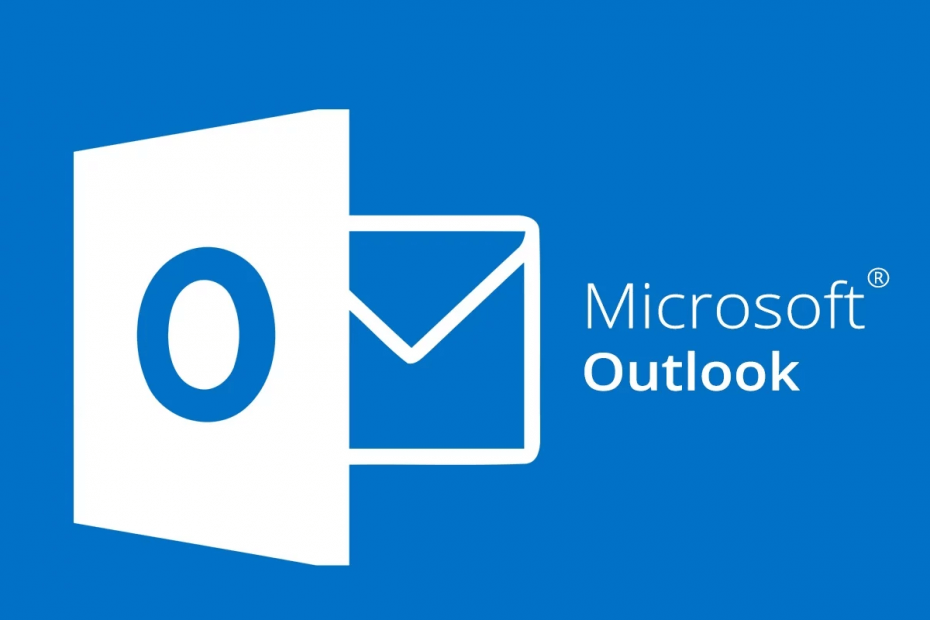
ეს პროგრამა თქვენს დრაივერებს განაგრძობს მუშაობას და ამით გიცავთ კომპიუტერის ჩვეულებრივი შეცდომებისგან და ტექნიკის უკმარისობისგან. შეამოწმეთ თქვენი ყველა მძღოლი ახლა 3 მარტივ ეტაპზე:
- ჩამოტვირთეთ DriverFix (დადასტურებული ჩამოტვირთვის ფაილი).
- დააჭირეთ დაიწყეთ სკანირება იპოვონ ყველა პრობლემატური მძღოლი.
- დააჭირეთ განაახლეთ დრაივერები ახალი ვერსიების მისაღებად და სისტემის გაუმართაობის თავიდან ასაცილებლად.
- DriverFix გადმოწერილია ავტორი 0 მკითხველი ამ თვეში.
თუ თქვენი ელ.ფოსტა მოულოდნელად იგზავნება წაშლილი პუნქტის საქაღალდეში, Inbox- ის ნაცვლად, ეს შეიძლება მოხდეს ორი მიზეზის გამო: თუ თქვენ გამოიყენეთ ახალი წესები ან თუ ანგარიში გათიშულია.
საკითხის მოსაგვარებლად შეიძლება დაგჭირდეთ იმის ცოდნა, თუ როგორ გადაამოწმოთ რომელი წესი იქნა გამოყენებული მსოფლმხედველობა. ეს ასევე გამოდგება, თუ თქვენ იყენებთ უამრავ წესს, რომლებიც ფილტრავს ელ.ფოსტის წაშლილ საგნებს, რომელიც ასევე შეიცავს მნიშვნელოვან შეტყობინებებს.
ამ სტატიაში ჩვენ გაჩვენებთ თუ როგორ უნდა შეამოწმოთ რომელი წესი იქნა გამოყენებული Outlook კლიენტში.
როგორ განვსაზღვრო რა Outlook- ის წესი გამოიყენეს?
1. გადაამოწმეთ მენეჯმენტის წესები და შეტყობინებები
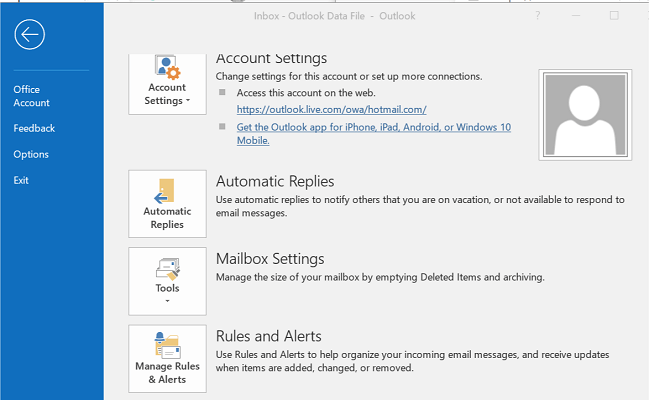
- გაშვება მსოფლმხედველობა კლიენტი თუ არ მუშაობს.
- ელ.ფოსტით უკან დაბრუნება წაშლილი საგნები საქაღალდე შემოსულებში.
- Დააკლიკეთ ფაილი.
- Ზე ინფორმაცია ჩანართზე დააჭირეთ ღილაკს მართეთ წესები და შეტყობინებები.
- ღია წესები და შეტყობინებები დიალოგის ყუთი.
- Გააღე ელ.ფოსტის წესები ჩანართი
- აწარმოეთ წესები სათითაოდ, რომლებსაც დიდი დრო არ უნდა დაჭირდეს.
- თქვენ შეგიძლიათ გაუშვათ წესი „გაუშვით წესები ახლა”დიალოგი.
- წესი უნდა გაქრეს, რადგან შეტყობინება გადატანილია წაშლილი საგნების საქაღალდეში.
Outlook 2013-ისთვის
- თუ Outlook 2013- ზე ხართ, ზოგიერთი პარამეტრი შეიძლება განსხვავებული იყოს.
- Დააკლიკეთ ფაილი და აირჩიეთ მენეჯერის წესები და შეტყობინებები.
- Გააღე ელ.ფოსტის წესები ჩანართი
- წესების გამოყენების შემდეგ, დარწმუნდით, რომ დახურეთ წესების მართვა ფანჯარა.
- ფანჯრის დახურვის შემდეგ, თქვენ ხედავთ, რომ შეტყობინებები მოძრაობს.
ახალი საქაღალდეები Outlook- ში არ ჩანს? გაეცანით ამ მოსახერხებელ სახელმძღვანელოს, რომ გაიგოთ რატომ.
2. გაფილტვრა წაშლილი საქაღალდეების გამოყენებით
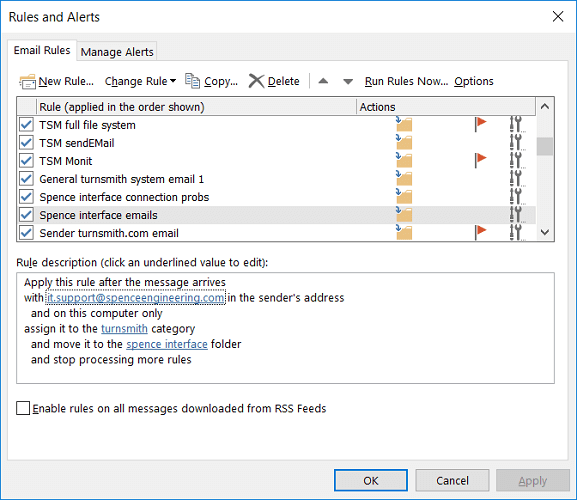
- იმის გათვალისწინებით, რომ თქვენ მრავალი წესი გაქვთ გამოყენებული, გააკეთეთ შემდეგი.
- Outlook კლიენტში შექმენით 8 წაშლილი საქაღალდე. საქაღალდეების ნებისმიერი რაოდენობა შეგიძლიათ. ჩვენ შევქმენით 8 საქაღალდე 23 წესის სამართავად.
- შეცვალეთ ყველა წესი, რომლითაც ელ.ფოსტა წაიშალა.
- შემდეგი, მიუთითეთ წესები შემთხვევითიდან 8 საქაღალდეში. საქაღალდეში შეგიძლიათ დანიშნოთ 3 წესი.
- შემდეგ გაასუფთავეთ წაშლილი საქაღალდე არასასურველი ელ.ფოსტის წაშლით და დატოვეთ ის, რომლის შენახვაც გსურთ.
- ყველა დარჩენილი ელ.ფოსტა უკან დაბრუნება წაშლილი საგნები საქაღალდე Შემომავალი.
- აირჩიეთ ყველა წესი წესების მენეჯერი და გაუშვით მათ წინააღმდეგ Შემომავალი.
- ახლა შეამოწმეთ რომელ საქაღალდეში მიიღო ელ.ფოსტა, რომლის წაკითხვა არ გსურთ წაშლილი საგნების საქაღალდეში. შეამცირეთ გამოყენების წესების რაოდენობა.
- სხვა წესების გადატანა წაშლილი საგნების საქაღალდეში.
- მე –8 ნაბიჯში შეფუთული წესების ფოლდერებზე გადატანა.
- წესების მენეჯერისგან ხელახლა გაუშვით წესები და უნდა იპოვოთ ის წესი, რომელიც პრობლემას იწვევს.
ზოგჯერ, Outlook ელ.ფოსტის წესები შეიძლება გამოყენებულ იქნას იმ ელ.ფოსტაზე, რომლის გაგზავნაც არ აპირებდით წაშლილი საგნების საქაღალდეში. ამ სტატიის ნაბიჯების დაცვით შეგიძლიათ შეამოწმოთ რომელი წესი იქნა გამოყენებული Outlook- ში საკითხის მოსაგვარებლად.
თუ თქვენ გაქვთ რაიმე სხვა კითხვა ან შემოთავაზება, დატოვეთ ქვემოთ მოცემული კომენტარების განყოფილებაში და დარწმუნებული უნდა ვიყოთ, რომ გადავამოწმებთ მათ.
წაიკითხე ასევე:
- როგორ ჩამოტვირთოთ საუკეთესო Outlook შეხსენების ხმები
- Outlook– ის გამოსწორებით თქვენი მონაცემთა ბაზის შეცდომის განახლება შეუძლებელია
- აქ მოცემულია, თუ როგორ შეგიძლიათ დატოვოთ შვებულების წერილი Outlook– ში მარტივად


